Полное руководство о том, как транслировать Netflix на Discord
Опубликовано: 2021-12-30Читайте дальше, чтобы узнать, как транслировать Netflix на Discord и получить плавный и непревзойденный опыт? В приведенной ниже статье содержится вся информация, которую вам нужно знать, чтобы упростить процесс потоковой передачи.
Discord предоставляет открытую платформу для игр и общения пользователей с общими интересами во время потоковой передачи игрового процесса. Он расширил свою клиентскую базу от простых геймеров до нескольких пользователей. Это также позволяет пользователям наслаждаться фильмами, сериалами и другим контентом, доступным на платформах OTT, таких как Netflix, Amazon Prime, Hulu, Disney и т. д.
Недавние обновления Discords увеличили количество зрителей одновременно для потока с 10 зрителей до 50 зрителей. Хотя это изменение было сделано с мыслью о людях, которые использовали его в профессиональных целях, работая дома, его также можно использовать для потокового развлечения.
Потоки Netflix приобрели популярность за последние несколько лет, и Discord предлагает инновационный способ их потоковой передачи. Функции, аналогичные клубному дому, поощряют взаимодействие с пользователем и позволяют пользователям проводить вечеринки потокового вещания Netflix на Discord.
Как пользователи могут транслировать Netflix на Discord?
Поскольку вы здесь, у вас может возникнуть тот же вопрос, но, говоря прямо, вы не можете транслировать Netflix в мобильных приложениях Discord для устройств Android и iOS из-за ограничений управления цифровыми правами (DRM) для защиты авторских прав.
Значит ли это, что вы не можете транслировать Netflix на Discord? Вы можете, поделившись экраном в приложении Discord. Мало того, вы также можете наслаждаться режимом вечеринки Spotify на Discord. Аналогичные шаги можно выполнить и для потоковой передачи фильмов или телешоу с других платформ.
Выполните следующие шаги, указанные ниже, чтобы смотреть Netflix в разногласиях:
Способ 1: Загрузите официальное приложение Discord
Пользователи часто предпочитают версию Discord для веб-страницы, но для потоковой передачи Netflix вам необходимо загрузить приложение Discord. Вы можете загрузить приложение Discord на свое устройство в зависимости от используемой вами платформы (Android или iOS) с официального сайта или по ссылке ниже:
https://discord.com/download
После завершения загрузки вы можете войти в систему, используя учетные данные для своей учетной записи Discord или отсканировав QR-код через мобильное приложение.
Читайте также: Как исправить зависание Discord на «RTC Connecting»
Способ 2: транслируйте Netflix в приложении
Потоковая часть может показаться сложной, но ее легко достичь. Чтобы транслировать Netflix на Discord, выполните следующие действия:
Шаг 1: Откройте приложение Netflix в веб-браузере и войдите в свою учетную запись.
Шаг 2: Откройте приложение Discord рядом друг с другом, обеспечив хорошее подключение к Интернету.
Шаг 3: Нажмите « Настройки» в левой нижней части веб-страницы.
Шаг 4: В строке меню выберите опцию «Игровая активность».
Шаг 5: Нажмите кнопку «Нажмите» на появившейся опции « Добавить ».
Шаг 6: Теперь вы можете выбрать платформу или сеть, которую вы хотите транслировать в Discord (Netflix, Amazon Prime или любую другую).
Шаг 7: Выберите Netflix и нажмите «Добавить игру».
Шаг 8: После этого закройте меню настроек.
Шаг 9: Выберите значок экрана, доступный в левом нижнем углу веб-страницы, который позволяет вам поделиться экраном своего окна Netflix.
Шаг 10: Выберите окно в браузере или приложении, которое вы хотите транслировать, и настройте параметры потоковой передачи в соответствии с вашими требованиями.
Шаг 11: Нажмите « Начать трансляцию », чтобы начать трансляцию.
Как транслировать Netflix на Discord с помощью Android или iPhone?
Многим пользователям интересно, как они могут использовать свои мобильные устройства для потоковой передачи Netflix на Discord. Но приложение Discord не расширяет возможности использования потокового контента на мобильных телефонах. Вы не можете делиться экраном и транслировать фильмы или телепередачи на устройствах Android или iPhone. Просмотр Netflix на Discord ограничен из-за ограничений DRM.
Итак, на данный момент эта функция недоступна для мобильных устройств. Хотя для обоих пользователей, т.е. Android и iPhone, Discord позволяет совершать высококачественные аудио- и видеозвонки. Чтобы использовать Discord на своем мобильном телефоне, вы можете войти в систему или создать новую учетную запись и пригласить своих друзей присоединиться к платформе. Это также позволяет пользователям создавать общедоступные группы, чтобы знакомиться с новыми людьми, учиться у них и развивать больше возможностей для создания онлайн-сообщества.
Читайте также: Как решить, что оверлей Discord не работает на ПК с Windows
Проблемы, возникающие при потоковой передаче Netflix на Discord
Пользователи сталкиваются с различными проблемами во время просмотра Netflix в Discord. Давайте рассмотрим распространенные проблемы, с которыми сталкиваются пользователи, и способы их устранения.

1. Аудио не работает
Пользователи часто сталкиваются с проблемами со звуком во время потоковой передачи Netflix на Discord. Вы можете сбросить настройки голоса для Discord. Это также может произойти из-за отсутствия аудиодрайверов или устаревшего драйвера. Убедитесь, что используемые вами драйверы обновлены и имеют самые последние версии. Вы можете загружать и обновлять драйверы вручную или с помощью программного обеспечения, которое может автоматизировать этот процесс.
Чтобы загрузить драйверы вручную, вы можете перейти на сайт производителя. Чтобы автоматизировать этот процесс и сэкономить все время и усилия, вы можете загрузить Bit Driver Updater, который позволяет пользователям обновлять или загружать драйверы одним щелчком мыши.
Вы можете загрузить программное обеспечение Bit Driver Updater, используя приведенную ниже ссылку. 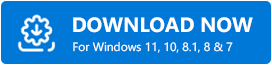
Следуйте инструкциям, чтобы устранить проблему с неработающим звуком во время просмотра Netflix на Discord:
Шаг 1: Проверьте состояние сервера Discord и сбросьте настройки голоса Discord.
Шаг 2: Перезагрузите устройство, чтобы устранить временный сбой.
Шаг 3: Попробуйте использовать Discord Legacy Audio Subsystem.
Шаг 4: Добавьте используемую программу в Discord.
Шаг 5: Обновите аудиодрайверы вашего компьютера вручную или с помощью автоматизированного программного обеспечения для этой задачи.
Шаг 6: Обновите приложение Discord или переустановите его, если проблема не устранена.
2. Проблема с черным экраном:
Эта проблема является одной из наиболее часто встречающихся проблем, с которыми сталкиваются пользователи во время потоковой передачи Netflix на Discord. Одной из возможностей этого сбоя могут быть устаревшие графические драйверы. Чтобы решить проблему с черным экраном, вы можете воспользоваться решением, упомянутым ниже.
Отключить «Аппаратное ускорение»
Чтобы избежать черного экрана при потоковой передаче Netflix на Discord, пользователям необходимо отключить аппаратное ускорение. Выполните шаги, указанные ниже, чтобы решить проблему с черным экраном, отключив аппаратное ускорение в Chrome.
Шаг 1: Откройте Chrome и нажмите на значок с тремя точками в правом верхнем углу. Откройте «Настройки» .
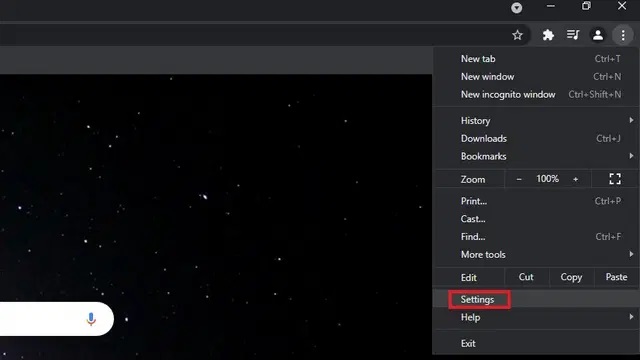
Шаг 2: Нажмите « Дополнительные » настройки, а затем « Система ». Выключите переключатель, который находится перед « Использовать аппаратное ускорение, когда доступно ». Закройте окно Chrome и перезапустите его.
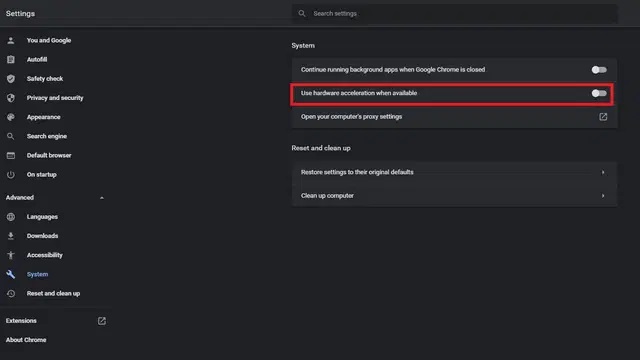
Для других браузеров, таких как Microsoft Edge, Firefox, вы можете выполнить аналогичные шаги или выполнить поиск «аппаратное ускорение» в настройках браузера и отключить аппаратное ускорение.
Читайте также: [Исправлено] Приложение Netflix не работает в Windows 10
3. Не можете поделиться экраном в Discord?
Discord позволяет своим пользователям общаться и общаться со своими друзьями и наслаждаться чем-то вместе, даже если они находятся далеко друг от друга. Вы можете выполнить следующие шаги, чтобы поделиться своим экраном Netflix на Discord:
Шаг 1: Значок экрана в левом нижнем углу окна Netflix позволяет вам поделиться экраном.
Шаг 2: Выберите значок и выберите вкладку, на которой вы хотите транслировать свой Netflix.
Шаг 3: Измените настройки потоковой передачи в соответствии с вашими требованиями.
Шаг 4: Нажмите « Go Live » и начните трансляцию.
FAQ (Часто задаваемые вопросы)
В.1 Почему мой экран становится черным, когда я пытаюсь транслировать Netflix в Discord?
Проблемы с черным экраном являются одними из наиболее частых проблем, с которыми сталкиваются пользователи. Это можно решить, выполнив простые действия в настройках браузера, чтобы отключить опцию аппаратного ускорения.
В.2 Законна ли потоковая передача Netflix в Discord?
Никакая потоковая передача Netflix на Discord не запрещена законом в соответствии с правилами использования Netflix. Мы не поддерживаем потоковую передачу Netflix на Discord, но в любом случае полезно узнать, как это можно сделать.
Q.3 Могут ли пользователи транслировать Netflix через мобильные телефоны?
Нет, вы не можете транслировать Netflix через мобильные устройства (устройства Android и iOS) из-за ограничений управления цифровыми правами для защиты авторских прав на контент на цифровых платформах.
Вывод
Вышеупомянутая статья содержит полное руководство для пользователей, чтобы понять, как смотреть Netflix на Discord и исправить все проблемы, возникающие во время трансляции. Теперь вы можете наслаждаться трансляциями со своей семьей, друзьями и любимыми. В статье основное внимание уделяется Netflix, но вы можете использовать эти шаги для потоковой передачи контента с любой другой платформы (например, Amazon Prime, Hotstar и т. д.). Поскольку потоковое вещание Netflix на Discord является незаконным, мы не пропагандируем его использование, однако приятно знать, что вы можете это сделать.
Дайте нам знать в комментариях, если мы пропустили какой-либо из ваших вопросов. Для получения дополнительной информации, связанной с технологиями, подпишитесь на нашу рассылку и никогда не пропустите обновления. Следуйте за нами для получения дополнительной информации на Facebook, Twitter, Instagram и Pinterest.
